Системные блоки Lenovo ThinkCentre M90 - инструкция пользователя по применению, эксплуатации и установке на русском языке. Мы надеемся, она поможет вам решить возникшие у вас вопросы при эксплуатации техники.
Если остались вопросы, задайте их в комментариях после инструкции.
"Загружаем инструкцию", означает, что нужно подождать пока файл загрузится и можно будет его читать онлайн. Некоторые инструкции очень большие и время их появления зависит от вашей скорости интернета.
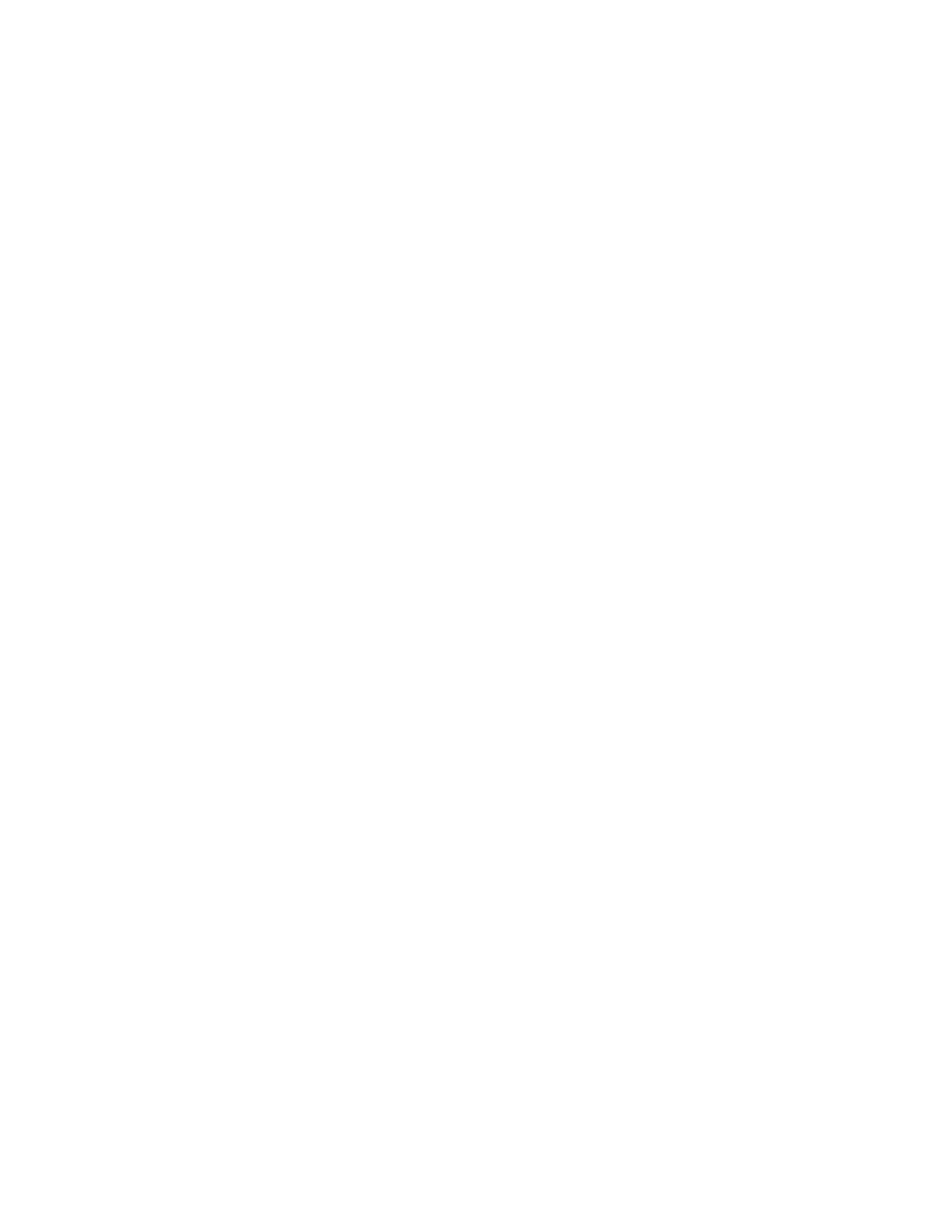
и безопасной. Дополнительную информацию смотрите в разделе “Lenovo ThinkVantage Tools”
на странице 65.
Примечание:
Программа Lenovo ThinkVantage Tools доступна только на компьютерах, на которых
установлена операционная система Windows 7 от Lenovo.
ThinkVantage Productivity Center
Программа ThinkVantage Productivity Center предоставляет источники информации и инструментарий,
при помощи которых вы можете понять, как работает компьютер, а также настраивать, обслуживать
и модернизировать его.
Примечание:
Программа ThinkVantage Productivity Center доступна только на компьютерах, на
которых установлена система Windows Vista от Lenovo.
Lenovo Welcome
Программа Lenovo Welcome познакомит вас с некоторыми новыми встроенными функциями Lenovo
и покажет, как выполнить некоторые задачи настройки, чтобы получить максимальную отдачу от
вашего компьютера.
ThinkVantage Rescue and Recovery
Программа ThinkVantage Rescue and Recovery
®
— это средство восстановления с помощью одной
кнопки, в состав которого входит набор инструментов самовосстановления. С помощью этого
набора пользователи могут определить причину сбоя, получить справку и быстро восстановить
систему после сбоя, даже если не удается загрузить основную операционную систему.
ThinkVantage Client Security Solution
На некоторых компьютерах Lenovo установлена программа ThinkVantage Client Security Solution.
Она защищает вашу информацию, в том числе, жизненно важную информацию (пароли, ключи
шифрования и электронные полномочия), и предотвращает несанкционированный доступ к данным.
Примечание:
Программа ThinkVantage Client Security Solution доступна только на компьютерах, на
которых установлена система Windows Vista от Lenovo.
Password Manager
Password Manager - это программа, которая автоматически сохраняет, а затем вводит информацию
аутентификации для веб-сайтов и приложений Windows.
Примечание:
Программа Password Manager доступна только на компьютерах, на которых
установлена операционная система Windows 7 от Lenovo.
Power Manager
Программа Power Manager обеспечивает удобное, гибкое и всестороннее управление питанием
компьютера ThinkCentre
®
. При помощи программы Power Manager вы сможете настроить
параметры питания так, чтобы обеспечить оптимальный баланс производительности компьютера и
экономичности питания.
Product Recovery
Программа Product Recovery позволяет восстановить содержимое жесткого диска до заводского
состояния.
Fingerprint Software
При помощи встроенного устройства распознавания отпечатков пальцев, которым оснащены
некоторые клавиатуры, вы можете зарегистрировать отпечаток вашего пальца и связать его с
Глава 1. Обзор продукта
5
Содержание
- 5 Содержание; vii
- 7 Важная информация по технике безопасности; , которое прилагается к продукту. Работа в соответствии с правилам
- 9 Глава 1. Обзор продукта; Компоненты
- 11 Спецификации
- 12 Обзор программ; Lenovo ThinkVantage Tools
- 14 Adobe Reader
- 16 Расположение разъемов на задней панели компьютера
- 17 Расположение компонентов
- 18 Как найти компоненты, установленные на материнской плате
- 19 Расположение встроенных дисководов
- 21 Глава 2. Установка или замена аппаратных компонентов; Установка или замена аппаратных компонентов
- 23 Как снять и поставить на место лицевую панель
- 24 Установка или замена платы PCI
- 27 Установка или замена модуля памяти
- 29 Установка или замена дисковода оптических дисков
- 32 Замена батарейки
- 33 Замена блока питания
- 34 Замена радиатора и блока вентилятора
- 36 Замена основного жесткого диска
- 38 Замена дополнительного жесткого диска
- 40 Замена переднего вентилятора
- 42 Замена заднего вентилятора
- 44 Замена переднего блока аудиоразъемов и USB
- 46 Замена внутреннего динамика
- 47 Замена клавиатуры и мыши
- 48 Что нужно сделать после замены компонентов
- 49 Как загрузить драйверы устройств; Как установить средства защиты
- 50 Встроенный замок для троса; Навесной замок
- 51 Защита при помощи пароля
- 53 Глава 3. Восстановление; Создание и использование носителей восстановления
- 54 Использование носителей восстановления; Резервное копирование и восстановление
- 56 Рабочее пространство Rescue and Recovery; Rescue files
- 57 Создание и использование резервных носителей
- 58 Мой компьютер
- 59 Решение проблем, связанных с восстановлением
- 61 Глава 4. Использование программы Setup Utility; Запуск программы Setup Utility
- 62 Security; Разрешение и запрещение устройств
- 63 Devices; Как выбрать загрузочное устройство; Startup
- 64 Как выйти из программы Setup Utility; Exit
- 65 Глава 5. Как обновить системные программы; Использование системных программ; Startup Device
- 66 Обновление BIOS из операционной системы; Enter a product number; Как выполнить восстановление после сбоя обновления POST/BIOS
- 69 Глава 6. Обнаружение и устранение неполадок; Основные неполадки
- 70 Программы диагностики; Пуск
- 71 PC-Doctor for Rescue and Recovery; Создание диска диагностики; Запуск программы диагностики с диска диагностики
- 72 Чистка оптической мыши
- 73 Источники информации
- 75 Выявление причин неполадок
- 76 Технологические изменения; Прочие услуги; Warranty
- 77 Как приобрести дополнительные услуги
- 79 Приложение A. Замечания
- 81 Индекс


































































































